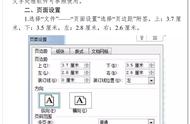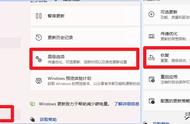在MyASUS的自定义设置中,您能调整Splendid,以下是四种模式的介绍与常见问题说明。
Splendid
使用Gamma优化屏幕颜色并微调色温。
默认情况下,华硕Splendid面板是设定为最准确的颜色以达到最佳观看体验。但是,有时用户可能希望对颜色进行调整。因此,我们在正常模式之外新增了三种模式:鲜艳模式、护眼模式和手动模式。
*若连接外部显示器并选择「仅第二个屏幕」方式投影;或在部分机种中,选择「复制」方式,则ASUS Splendid会自动禁用。
Splendid 模式:
标准: 通过校正屏幕灰阶与色温,使输出图像更加贴近现实画面。
鲜艳: 调整影像的色彩饱和度,使其画面更加生动鲜明。
手动: 使用简单的滑杆控制,轻松按照个人需求调整色温,调整范围为-50到 50。
护眼: 护眼模式可使蓝光发射量最多减少30%(视LCD面板特性而定),使用护眼模式就能随时保护眼睛。

色域 *支持情形依机型不同而有所差异
显示器的色域可以根据不同的任务或偏好快速轻松地切换。除了超鲜艳的原生色彩设置之外,您还可以选择 sRGB 来创建 Web 内容或浏览,选择 DCI-P3 来制作电影内容,或者选择 Display P3 来获得电影级色彩,以适应现实世界中的日常观看。
如果您的笔记本电脑有ScreenPad或者ScreenPad Plus, Splendid的选项如下。

疑难解答 - 电脑重置后Splendid/ True2life功能消失
在电脑重置时,必要的色彩档案(*.icm) 可能于重置过程丢失,导致Splendid功能无法正常显示。
建议您重置电脑后执行Windows Update,以确保机台安装所有必要文件。
部分公司网络、组织内部网络会阻挡Windows Update,此时您亦可透过华硕官网,下载必要的*.icm档案,步骤如下:
1.在华硕官网下载中心找到您的设备。
2.点选[驱动程序及工具程序]①。

3.选择您的操作系统②。

4.在「软件程序」的区段找到MyASUS Splendid,然后点选[下载]③

5.下载完成后依据安装程序指引进行安装。

6.安装完成后请先重新启动电脑,并确认是否能再次于MyASUS应用程序中看见Splendid功能。
7.若您的问题并未解决,建议您前往华硕授权的维修中心做进一步确认。
,